
또는
Mesh > Circle 를 선택하고
그 선을 우클릭하여 Converter To > Curve 해도 된다
크기도 맞추고 X 방향으로 90 하여 앞에서 보이게 해놓는다 ( 안해도 관계는 없다)

앞으로 이동그라미는 머리카락의 단면 모양이 된다
위에꺼와는 별개로

아까 서클 위로 X 올려 놓는다 동일 X 선상이면 좋다. (안해도 되나 보기 편하게 하기 위함)

앞으로 이 커브는 머리카락의 선이 된다. 이 선따라 헤어가 구부러진다.
일적선인 path 오브젝트를 선택하면 오른쪽에
Data 프로퍼티 탭에서
지오메트리에 > Object 부분에 > 스포이드를 가지고 처음 만들어준 베지어 서클을 선택해준다
그러면 베지어 서클 이름이 들어가고


원통모양이 되버린다

베지어 서클을 선택하고 TAB 키를 눌러서
모양을 바꿔보면 실시간으로 원통 모양이 따라서 바뀐다

직선인 커브를 선택하여 탭키를 눌러 edit mode 로 가면
점 5개로 이어진 것을 볼수 있다. 이게 기본이다.
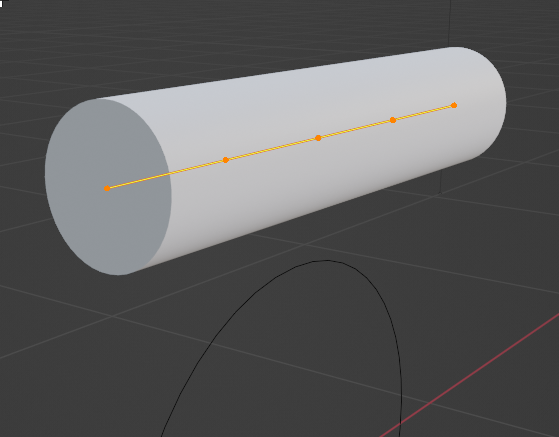
끝점이나 점을 선택하여 E 키를 눌러 하나의 점이 더 생기면서 연장을 할 수 있다.
원통을 끝과 끝을 오므리기 위해서 마지막 점을 선택 후
사이즈를 조절하는 S 가 아니라 ALT + S 를 눌러서 조절할 수 있다.

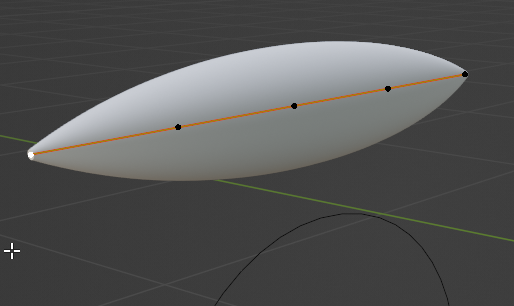
참고로 베지어 원을 편집모드에서 납작하게 만들고
커브선을 선택하고 편집모드에서 끝점을 하나 선택하고 CTRL + T 를 누르면
꽈배기처럼 트위스트를 할 수 있다. (지금 하라는거 아님)
위쪽에 점 세개를 선택하고
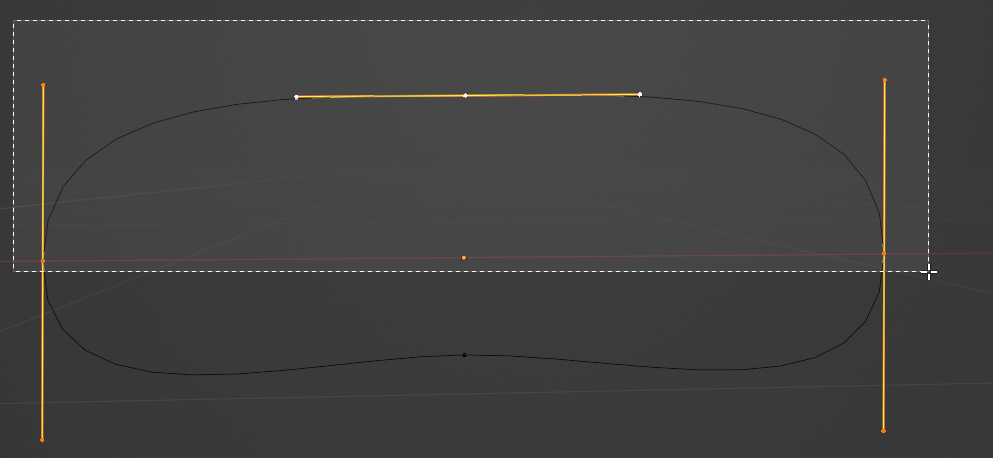
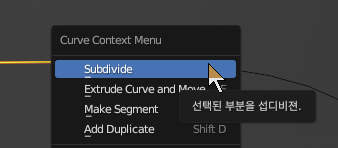
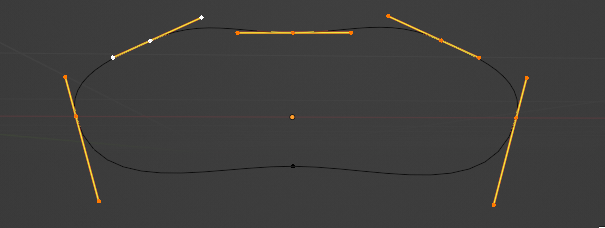




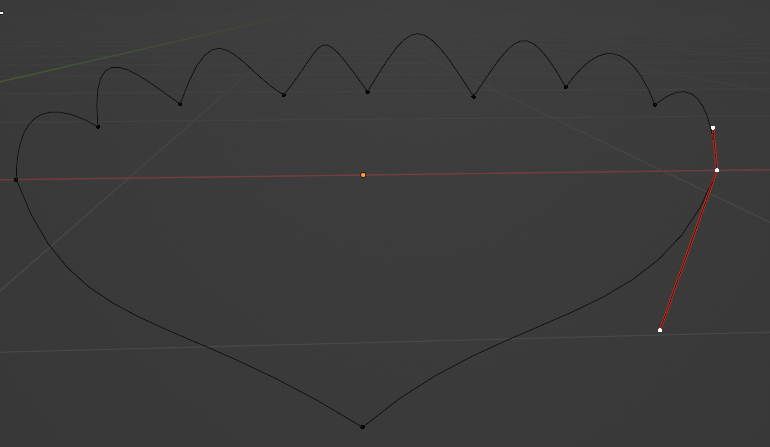
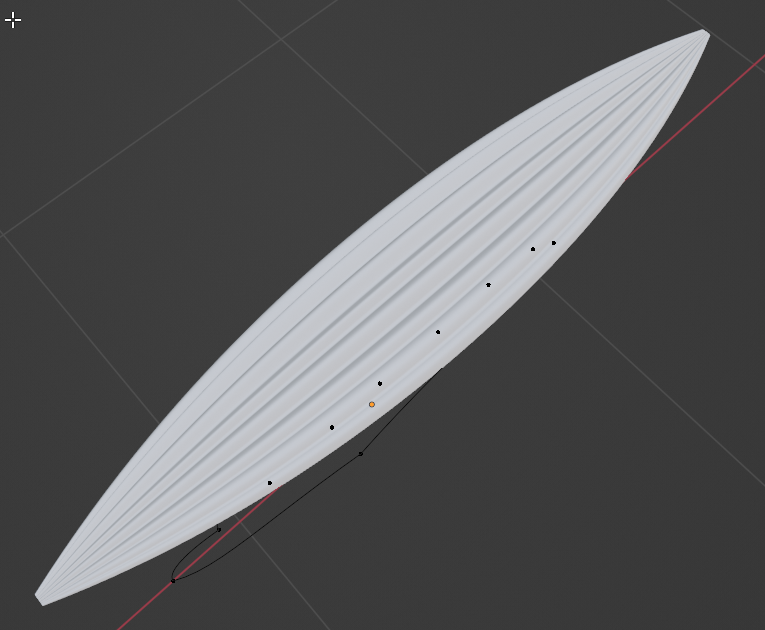

SHIFT + D 를 눌러서 복사해가며 붙여나가면 된다.
아래는 예를 든것임 (안해도 됨)


'3D > Blender' 카테고리의 다른 글
| Torch 횃불에 붉 밝히기 (0) | 2024.06.16 |
|---|---|
| Viewport Overlays : 투명배경,그리드끄고, 바로렌더 하기 (뷰포트 오버레이 on/off) (0) | 2024.02.06 |
| 매터리얼 (0) | 2024.01.25 |
| 상투만들기 (0) | 2024.01.21 |
| Blender Toon Shader Rami 4-1 - Inner Line (Line Art) (0) | 2024.01.20 |